どうも秋山です。
ノイズキャンセリングヘッドフォンを買ってみた。曲流さずにノイズカットだけに使ってます。これは捗るなあ~ 屋外でも快適!冬はあったかいぞ! でも夏は~
では、Mayaの学習を始めましょう!
なるべく四角形ポリゴンがきれいに並んでいるように作りましょう
下図のようなモデルを作ろうと思います。
三日月というか、ぞうり虫がくねっているようなモデルですね。
厚みはありません。
ペラペラです。

シリンダを作成してください。
Subdivisions Axisを32に設定して、分割数を増やしてください。
下図のように、シリンダの上部の部分だけ残して、それ以外は削除してください。
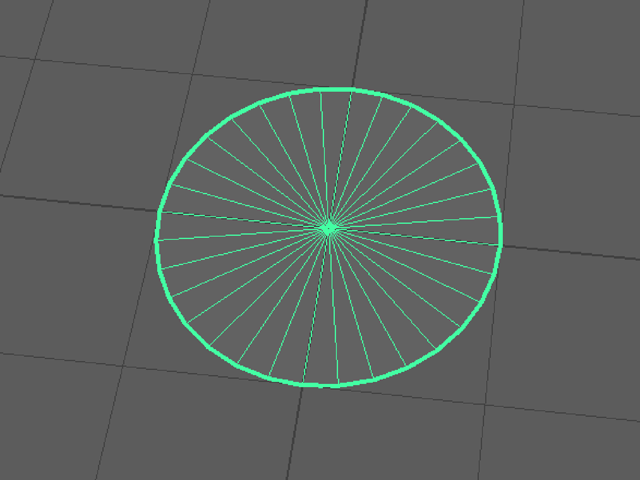
Z方向に拡大してください。
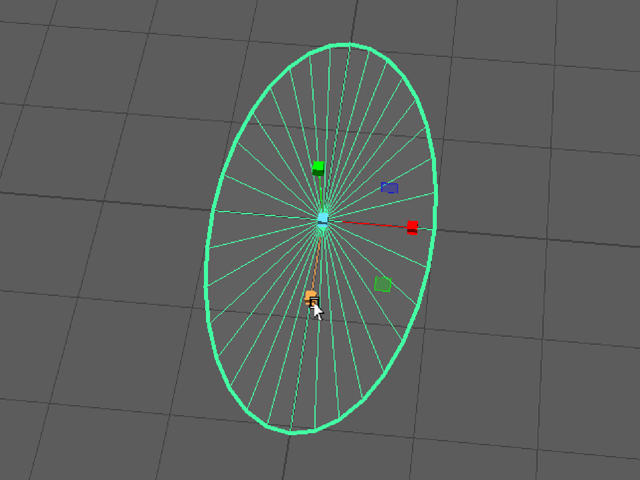
Bendを使って曲げようと思います。
シリンダを選択して、Deform→Create欄のNonlinear→Bendを実行してください。
適用直後は、Bendのマニピュレータは立て向きになっています。
下図は、4キーを押してワイヤフレーム表示にしています。

Bendのマニピュレータをオブジェクトの向きにあわせて回転してください。
マニピュレータの位置を少し右に移動してください。
下図は、マニピュレータを編集してオブジェクトを曲げたところです。

ヒストリを削除して変形を確定してください。
完全に平らなので、陰影に問題はありません。
しかし、ポリゴンが密集しているところと、そうでないところがありますね。
これでは全体のポリゴンのバランスが悪いですよね。
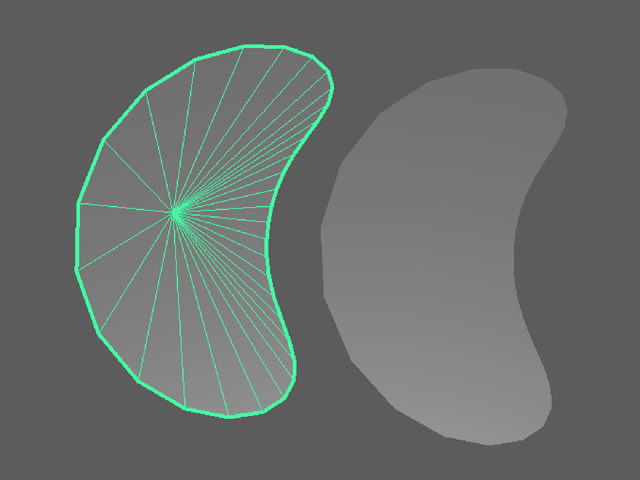
ポリゴンのバランスが悪いので、エッジを挿入して分割数を増やしていこうと思います。
ポリゴンの分割数を増やしながら、全体のバランスを整えてください。
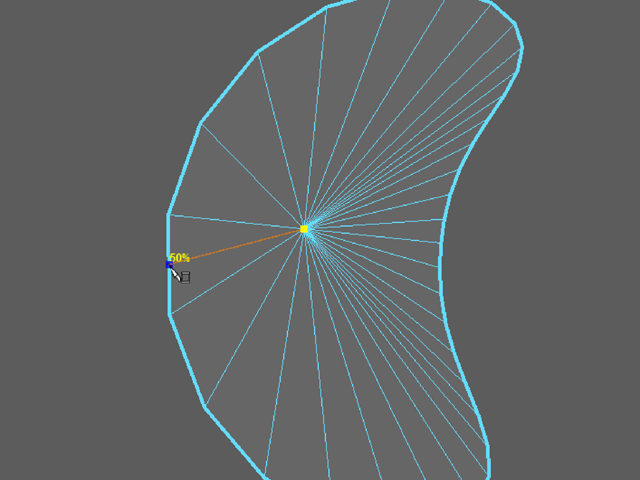
シルエットがきれいな円弧になるようにバーテックスを移動して調節してください。
完全に平らなので、陰影に問題はありません。
これでひとまず完成です。
プリミティブオブジェクトの一部を使って、簡単にモデリングすることができました。
はたして、トポロジ(ポリゴンの並び具合)はこれでよいでしょうか。

さらにBendを使って曲げてみてください。

陰影にしわができてしまいましたね。
オブジェクトが完全に平らな場合は、ポリゴンがどのように並んでいても陰影に問題はありません。
しかし、少しでも丸みがある場合は、陰影に大きく影響してしまいます。
このように、細い三角形ポリゴンがあると陰影にしわができてしまいます。

手作業でエッジを挿入したりして、陰影がきれいになるようにトポロジを変えてみてください。
ほぼ作り直しですかね~
陰影がきれいになるようにするには、どのようなトポロジにすればいいでしょうか。

下図は、さらにBendを横方向にも適用させて湾曲させてみました。
陰影がきれいになるようにするには、どのようなトポロジにすればいいでしょうか。
あとは自分で考えてみてくださいね~

「ポリゴンモデリング時に考慮するべきこと」は、まだまだあるんですよね~
Bevelの分割数は、どのくらいにしたらいいかとか。
「Bevelを使った面取り」と 「エッジループの挿入による面取り」の よい点、悪い点とか。
面取りの幅は、どのくらいにしたらいいかとか。
ゲーム用モデルでの三角形ポリゴンについてとか。
なにかをモデリングする時には、どういうふうに考えて作ったらいいのかとか。
スケール感についてとか。
曲面にディテールを作る時のトポロジについてとか。
曲面に丸い穴をあけたりとか。
などなど、いろいろあるんですけど、ブログではなんか書きにくいな~とか思ったりしてさぼっております。
興味がある人は、直接講義を受けに来てもらう感じですかね~